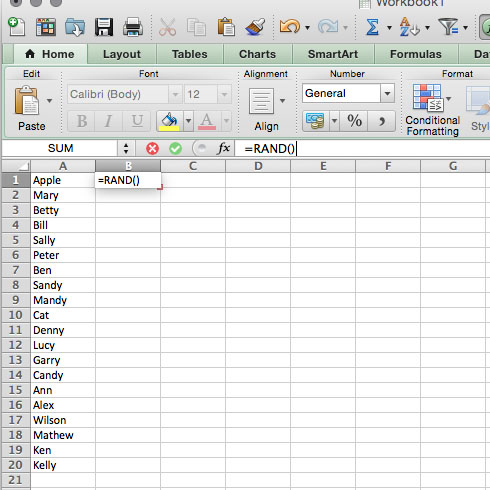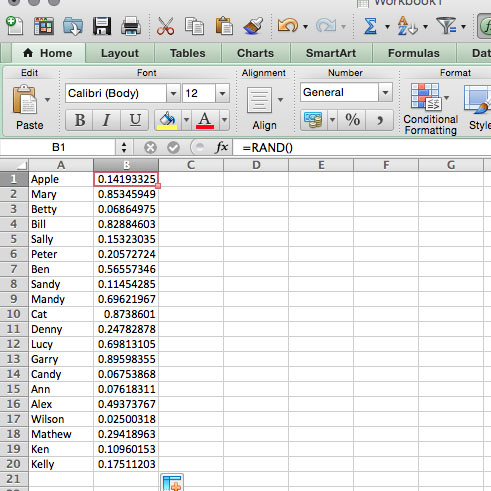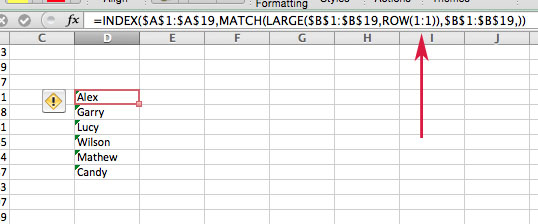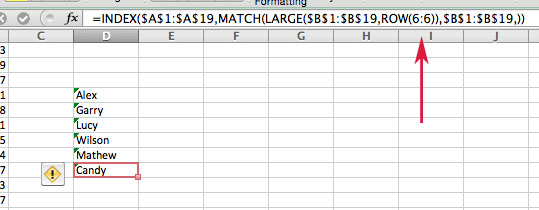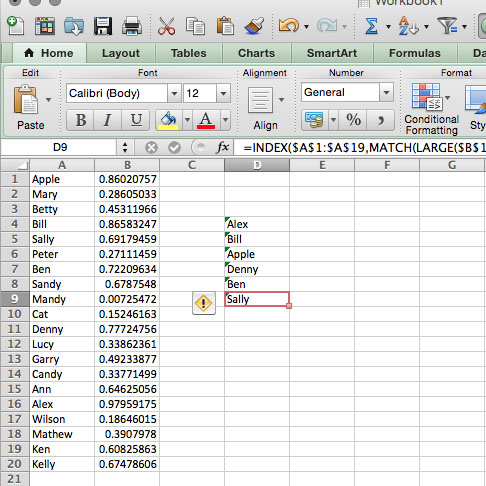有時候工作、學習需要,要係一張 Excel list 入面隨機抽部分欄位出來。究竟要點樣先可以好簡單咁完全隨機,任意咁抽取欄位?其實,一條公式就搞得掂,超方便!以下記者用 Mac 版 Excel 示範。
首先,就係要幫每個欄位生成一串任意數值。係 B 欄輸入公式「=RAND()」,然後覆蓋到所以選中嘅欄位。
然後,係空白位置(圖中顯示 D4)輸入以下嘅公式:
=INDEX($A$1:$A$19,MATCH(LARGE($B$1:$B$19,ROW(1:1)),$B$1:$B$19,))
係公式入面「ROW(1:1)」就代表抽取第一大任意數值嘅欄位,如果想抽選第 2 大任意數值,就改為「ROW(2:2)」,抽選第 6 大任意數值,就改為「ROW(6:6)」(圖中顯示 D9)
如果想重抽,係空白位置按「Delete」就會重新生成任意數值。
Source:ezone.hk